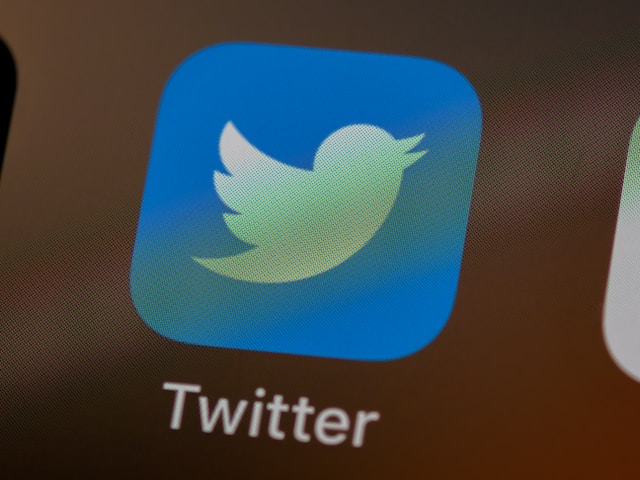Os cookies do Twitter são pequenos ficheiros no seu dispositivo que o X utiliza para melhorar a sua experiência na plataforma. No entanto, estes ficheiros podem ficar corrompidos, fazendo com que surjam problemas aleatórios quando utiliza o X. Em situações como esta, aprender a eliminar os cookies do Twitter pode resolver a maioria dos problemas.
A discussão de hoje é sobre como encontrar e remover estes ficheiros do seu dispositivo.

Índice
Como excluir cookies do Twitter do seu navegador: Uma solução rápida
Quando visita o X no seu browser de computador, este cria cookies no seu dispositivo. Estes ficheiros garantem que não tem de iniciar sessão sempre que visita o X. Também guardam as suas preferências e ajudam a personalizar o que vê na plataforma.
No entanto, também causam vários problemas devido à corrupção de ficheiros. Se não conseguir aceder ao X a partir do seu navegador de ambiente de trabalho, a limpeza dos cookies pode ajudar.
Nota: As instruções abaixo são para o Google Chrome. Também pode utilizar outros navegadores de computador. Introduza "cookies" na barra de pesquisa das definições do navegador se não a encontrar em lado nenhum.
- Abra o Google Chrome no seu ambiente de trabalho.
- Clique com o botão esquerdo do rato no botão vertical de três pontos e seleccione Definições no menu pendente.
- Aceda a Privacidade e segurança e abra Cookies de terceiros.
- Clique com o botão esquerdo do rato em Ver todos os dados e permissões do site.
- Altere o filtro Ordenar por de Mais visitado para Nome. Desloque-se para baixo, procure twitter.com ou x.com e clique no botão eliminar. Esse botão é o ícone da lixeira.
- O Google Chrome informa-o sobre o que acontecerá se eliminar os cookies X. Seleccione Eliminar para continuar.
Se eliminar os cookies com êxito, deixará de ver o X ou o Twitter nesta lista. Outra forma de testar isto é visitar a página Explorar da plataforma. Devido a alterações no X, é necessário ter uma conta para ver esta página.
Como resultado, a plataforma pedir-lhe-á que inicie sessão na sua conta ou crie uma nova. Se vir este pop-up, isso indica que conseguiu remover os cookies do X.
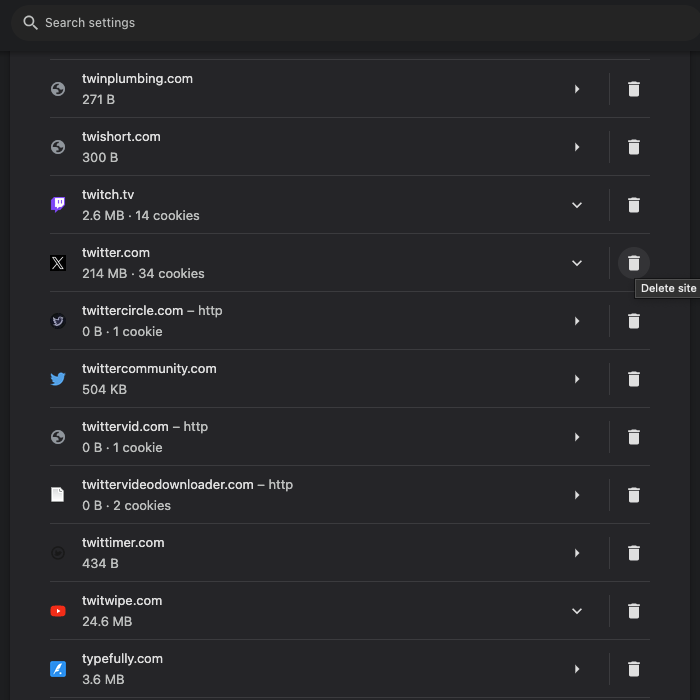
3 razões para limpar a cache do Twitter no seu dispositivo
Quando utiliza o X, a plataforma armazena ficheiros de cache no seu dispositivo. São ficheiros temporários que contêm informações de perfil do utilizador, imagens, GIFs e vídeos. O X armazena a cache no seu dispositivo, tornando o acesso à plataforma de redes sociais mais rápido.
Também o ajuda a utilizar o X quando não tem acesso à Internet. No entanto, só pode ver o que já viu. Embora as pessoas possam utilizar a cache e os cookies indistintamente, deve saber que não são a mesma coisa.
Como já foi referido, a cache aumenta a velocidade de carregamento do sítio Web. Por outro lado, os cookies guardam as suas preferências e personalizam a sua experiência no X.
Por que razão deve limpar a cache do Twitter se o X utiliza estes ficheiros temporários para reduzir os tempos de carregamento? Não seria melhor, a longo prazo, deixá-lo em paz? Bem, há várias situações em que limpar a cache do X é a solução correcta:
- Está a ficar sem espaço: O principal problema dos ficheiros de cache é que tendem a ficar inchados com o tempo. Por outras palavras, ocupam mais espaço de armazenamento, reduzindo o espaço que pode armazenar no seu dispositivo. Pode recuperar vários gigabytes de espaço eliminando a cache.
- Existem erros estranhos na aplicação: Se estiver a enfrentar problemas na aplicação móvel do X, limpar a cache pode ajudar. Por vezes, quando instala a atualização mais recente, esta pode corromper os ficheiros temporários.
- A aplicação tornou-se extremamente lenta: quando se nota uma diferença drástica no desempenho da aplicação X, é um indicador para limpar a cache. Verá um aumento notável na velocidade depois de eliminar os ficheiros temporários.
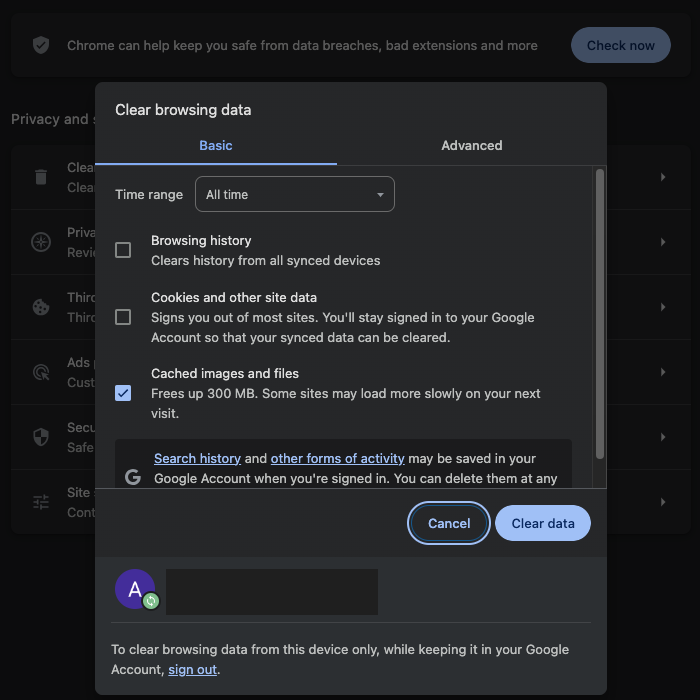
Como limpar a cache do Twitter no iPhone: Definições da aplicação móvel
Se estiver a enfrentar algum dos problemas acima referidos, está na altura de limpar os ficheiros de cache. Não se preocupe - este processo é seguro, uma vez que não o vai desconectar do X. Veja como limpar a cache do Twitter no iPhone:
- Abra o X no seu iPhone e toque no ícone do seu perfil. Este encontra-se no canto esquerdo do ecrã da aplicação.
- O painel de navegação rápida aparecerá no ecrã. Toque em Definições e assistência e seleccione Definições e privacidade no menu pendente.
- Navegue até Acessibilidade, Ecrã e Idiomas e abra Utilização de dados.
- Na secção Opção de armazenamento, verá Armazenamento multimédia. Aceda a esta página e seleccione Limpar armazenamento multimédia. É apresentado um pop-up com duas opções na parte inferior. Seleccione Limpar armazenamento multimédia para remover estes ficheiros temporários.
- Regressar à página anterior. Na mesma secção, abra Armazenamento Web.
- Seleccione Limpar armazenamento de páginas Web e aparece outra janela pop-up. Escolha novamente a mesma opção para eliminar estes ficheiros.
Feche a aplicação e abra-a novamente. Isto resolverá a maioria dos problemas com que se depara na aplicação.
Como limpar a cache do Twitter no Android: Encontrar a página de definições correcta
Porque é que não pode seguir as instruções do guia para dispositivos iOS no seu smartphone Android? A versão Android não tem a mesma opção de definições para remover ficheiros temporários da aplicação. Em vez disso, tem de o fazer a partir do menu pop-up do X fora da aplicação. O guia abaixo explica como limpar o cache do Twitter no Android:
- Aceda à gaveta de aplicações e localize a aplicação X.
- Mantenha premido o ícone da aplicação para ver o respetivo menu pop-up.
- Toque em Informações da aplicação para aceder à página de definições do X e toque em Forçar paragem. Isto fecha a aplicação, reduzindo as hipóteses de enfrentar problemas adicionais no X.
- Seleccione Armazenamento e cache e escolha Limpar cache. Isto elimina os ficheiros temporários no seu dispositivo Android.
A limpeza dos ficheiros de cache no seu smartphone Android também elimina o seu histórico de pesquisa do Twitter.
Nota: O nome do Armazenamento e Cache na página de Informações da aplicação pode mudar consoante o fabricante do dispositivo e a versão do Android. Os fabricantes de smartphones como a OnePlus e a Samsung utilizam interfaces de utilizador personalizadas sobre o Android. Por outro lado, a skin da Motorola assemelha-se à de um Android stock, pelo que deverá ser a mesma.
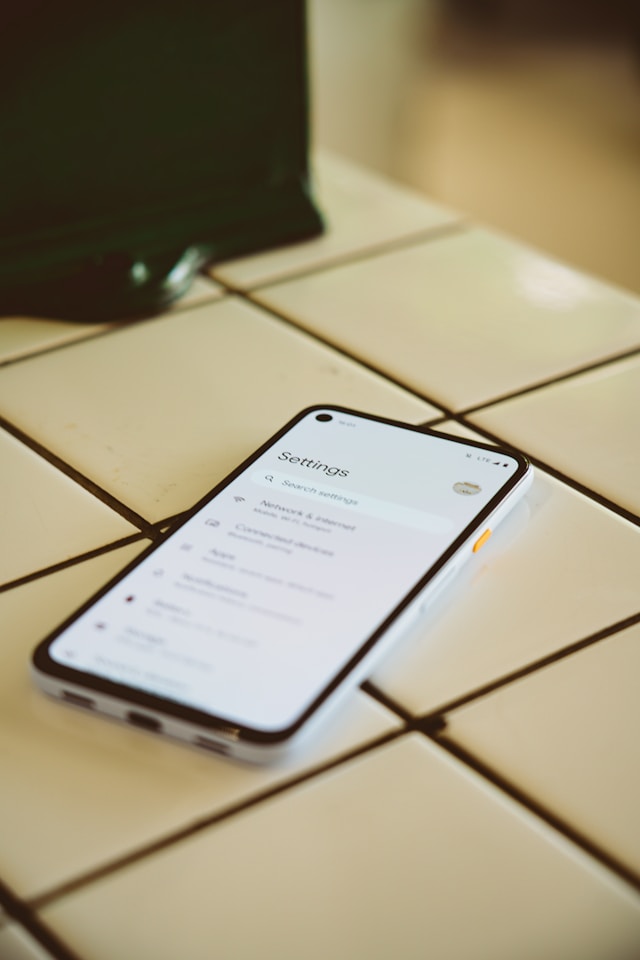
Como ver o histórico do Twitter: Descarregar o ficheiro de dados X
O seu histórico, arquivo ou X Data do Twitter contém quase todas as suas acções na plataforma. Se planeia eliminar a sua conta ou pretende começar de novo, pode também considerar transferir e, em seguida, optar por eliminar os dados de arquivo do Twitter por motivos de privacidade.
Deve descarregar este ficheiro para desativar ou apagar a sua conta. Desta forma, pode sempre valorizar as suas conversas na rede social. O guia abaixo explica como ver o histórico do Twitter no seu dispositivo:
- Visite o X utilizando o navegador para computador ou a aplicação móvel.
- Toque no ícone do seu perfil e seleccione Definições e assistência no painel de navegação rápida da aplicação móvel. O painel de navegação rápida já está visível se estiver num navegador de computador. Clique com o botão esquerdo do rato no botão Mais para ver o respetivo menu.
- Abra Definições e privacidade e seleccione A sua conta.
- Clique com o botão esquerdo em Baixar um arquivo de seus dados .
- Como contém informações pessoais, o X precisa de verificar a sua identidade. Volte a introduzir a sua palavra-passe e partilhe o código de verificação com a plataforma. O Twitter envia o código para o seu endereço de correio eletrónico.
- Clique com o botão esquerdo do rato no botão Request Archive na secção X Data.
- São necessárias, no mínimo, 24 horas para que X processe o seu pedido. Quando os dados estiverem prontos para serem descarregados, X envia uma notificação push para o seu smartphone. A plataforma também envia uma mensagem para o seu ID de correio eletrónico.
- Quando receber a notificação, regresse à página X Data e clique com o botão esquerdo do rato em Download Archive.
- Vá para a pasta de transferência e descompacte o ficheiro X Data. Abra o ficheiro Your Archive.html para ver o seu histórico do Twitter.
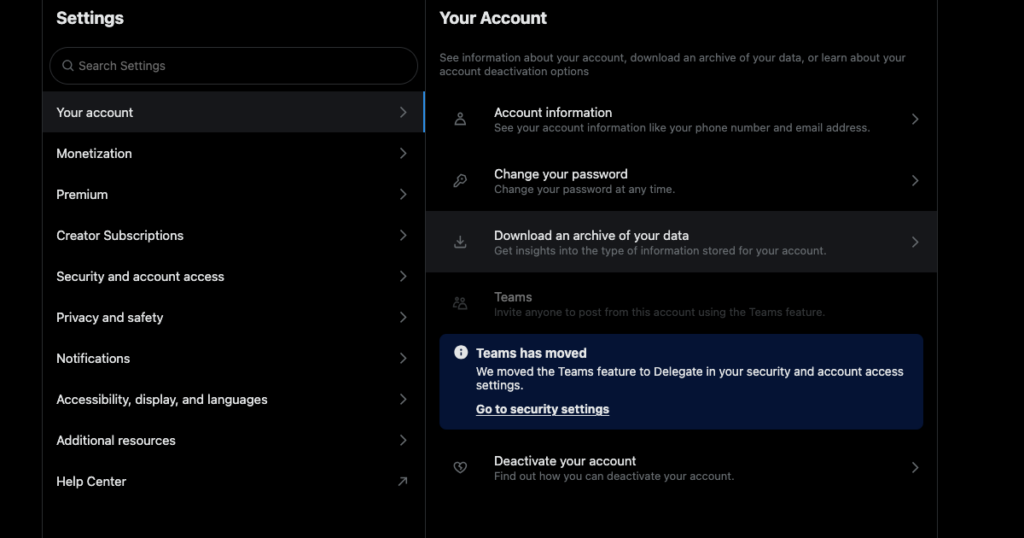
Como apagar o histórico do Twitter: TweetDelete torna-o fácil
Se os seus X Data contiverem conteúdo censurável, é melhor saber como eliminar o histórico do Twitter. Existem várias formas de remover publicações específicas do seu perfil. É possível eliminar cada tweet individualmente, mas isso não é fácil.
Para começar, se estiver à procura de algo específico, precisa do utilitário de Pesquisa Avançada do X. Esta funcionalidade é visível junto ao separador de pesquisa na versão Web do Twitter. À medida que vai utilizando esta função repetidamente, todo o processo se torna aborrecido.
Felizmente, com o TweetDelete, é possível fazer isso com apenas um clique. As instruções abaixo explicam como excluir o histórico do X com essa ferramenta de terceiros:
- Visite o TweetDelete e ligue a sua conta a este utilitário. Esta etapa é essencial, pois o TweetDelete não pode remover publicações do seu perfil sem a sua permissão.
- Abra a secção Tarefas e clique com o botão esquerdo do rato em Eliminar Tweets.
- Partilhe o seu ficheiro X Data com o TweetDelete. Este ficheiro é vital para remover todas as suas publicações do seu histórico do Twitter. Sem esse arquivo, o X só permite que ferramentas de terceiros excluam 3.200 publicações.
- Vá para a secção Tweets e escolha o ficheiro X Data como fonte. Também é necessário alterar o intervalo de datas para quando você criou sua conta.
- Clique com o botão esquerdo do mouse em Excluir meus Tweets para remover seu histórico de X.
Quanto tempo demora a eliminar todas as suas publicações no Twitter? Esta ferramenta de terceiros removerá 15.000 tweets do seu perfil a cada hora. O tempo que demora a concluir este processo depende do número de publicações.
Use o TweetDelete para remover várias publicações e curtidas da sua conta do Twitter
Com este guia sobre como excluir cookies do Twitter, você tem as informações para corrigir a maioria dos problemas com o X. Lembre-se de limpar o cache do Twitter se você tiver lentidão aleatória no aplicativo.
Apagar todos os seus tweets do seu perfil é um pouco demais? O TweetDelete também lhe dá controlo sobre o número de publicações que pretende remover.
Se estiver a segmentar um punhado de publicações devido ao seu conteúdo, o filtro personalizado ajudá-lo-á a encontrar esses tweets. Com a funcionalidade de eliminação em massa de tweets, não haverá quaisquer sinais deste tipo de atividade.
Em alternativa, pode eliminar automaticamente as suas mensagens mais antigas para garantir que não explodem e afectam negativamente a sua reputação. Tem de fornecer palavras-chave e hashtags específicas do Twitter para o pôr a funcionar.
As pessoas acabam por descobrir se gosta de uma publicação com conteúdo controverso ou censurável.
Felizmente, o TweetDelete também vem com a função de remoção de gostos para apagar os seus gostos no X.
Adira ao TweetDelete hoje e utilize o nosso guia sobre como eliminar cookies do Twitter para manter a sua privacidade no X!